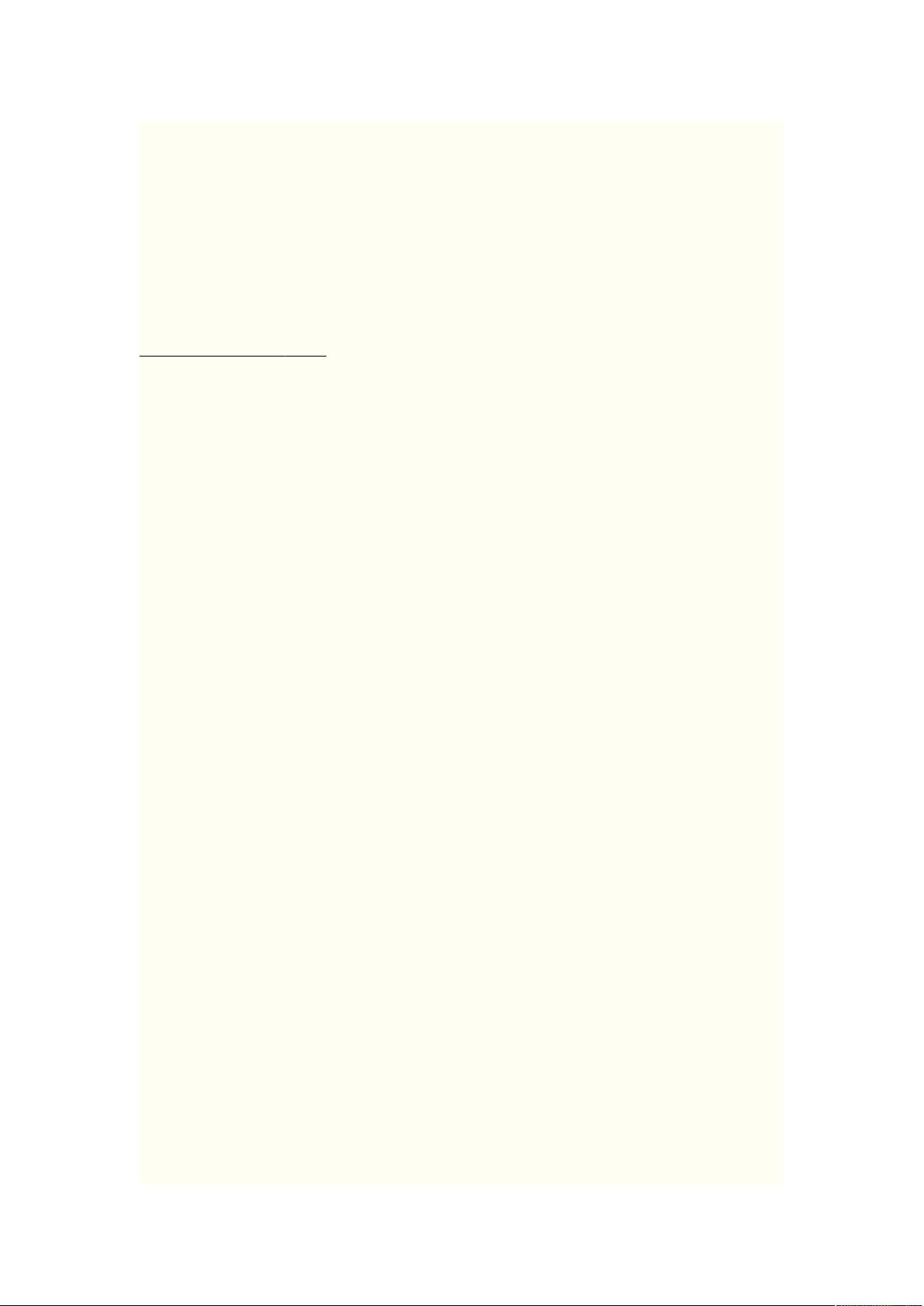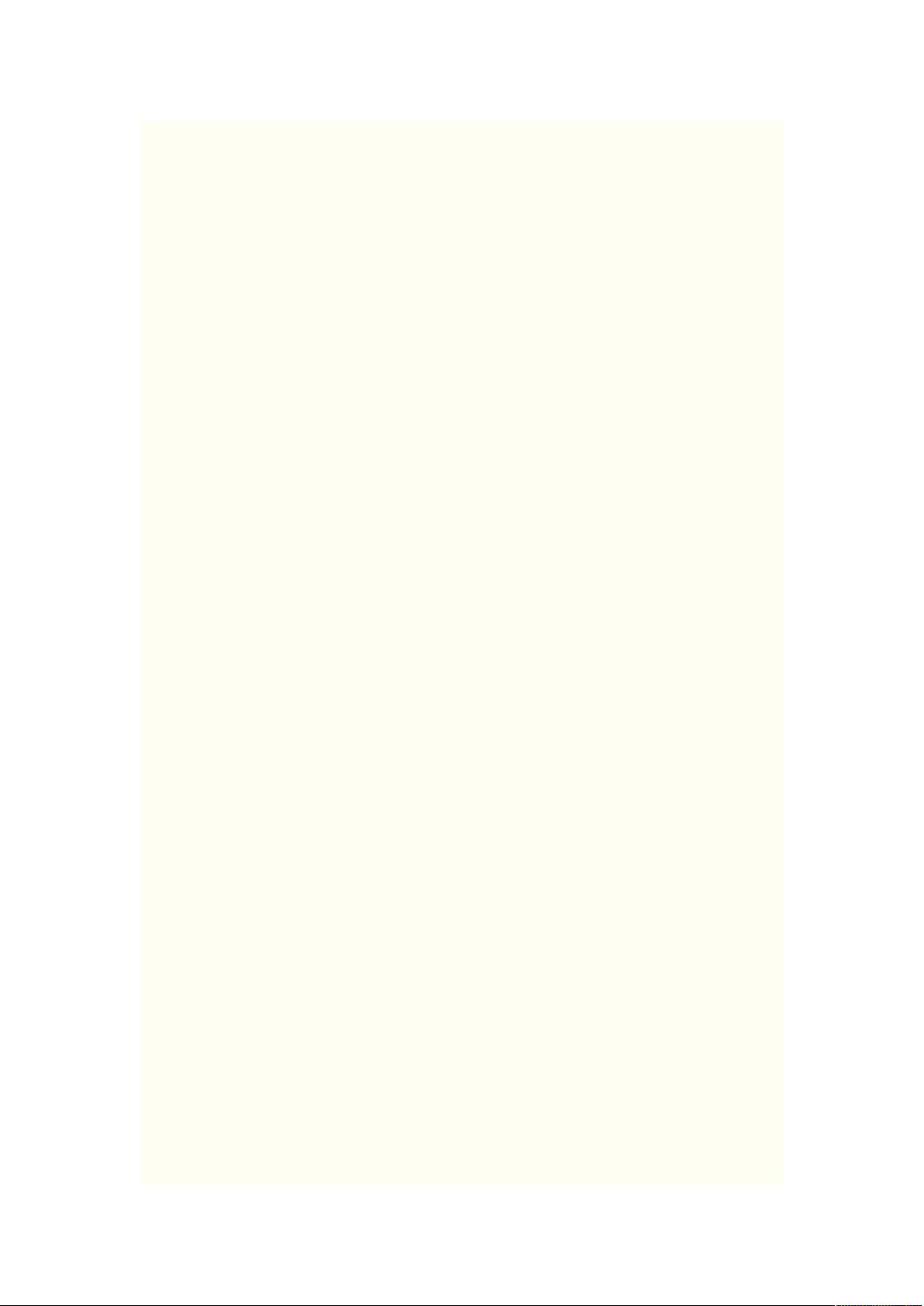使用C#将数据高效导出到Excel的示例代码
需积分: 10 43 浏览量
更新于2024-08-01
收藏 148KB DOC 举报
"这篇内容是关于在编程中如何将数据导出到Excel文件的一个实例教程。作者通过一个名为`OutputExcel`的类展示了如何实现这一功能,类接收一个`DataView`作为数据源和一个字符串作为报表标题。"
在开发过程中,常常需要将程序处理的数据以Excel表格的形式导出,以便于用户查看、分析或进一步处理。这个示例代码提供了一个基础的方法,主要涉及以下几个关键知识点:
1. **引用库**:首先,我们看到代码引入了`System`、`System.Data`和`Excel`命名空间。`System.Data`用于处理数据,而`Excel`则来自Microsoft Office Interop Excel库,允许我们在.NET环境中与Excel进行交互。
2. **`OutputExcel`类**:这个类是导出Excel功能的核心,包含一个构造函数,接受一个`DataView`对象和一个字符串作为参数。`DataView`通常是从`DataTable`衍生出来的,可以方便地对数据进行筛选和排序。
3. **创建Excel应用程序对象**:在构造函数中,通过`new Excel.ApplicationClass()`创建了一个Excel应用实例,这使得我们可以操作Excel对象模型,如创建新的工作簿。
4. **工作簿和工作表**:`xBk = excel.Workbooks.Add(true)`创建了一个新的工作簿,`xSt = (Excel._Worksheet)xBk.ActiveSheet`获取了当前活动的工作表。`ActiveSheet`通常是新工作簿的第一个工作表。
5. **设置标题**:使用`foreach`循环遍历`DataColumn`,在第4行(通常Excel的第一行是标题行)设置每一列的标题,并设置标题的居中对齐。
6. **填充数据**:接着,两层`foreach`循环遍历`DataRowView`,将数据写入Excel单元格。对于日期类型,特别处理成"yyyy-MM-dd"的格式,确保日期的一致性。
7. **数据格式化**:在设置标题时,还使用了`get_Range`方法来选择单个单元格并设置其对齐方式。这里设置为水平居中对齐。
8. **Excel对象管理**:需要注意的是,由于使用了Office Interop,必须正确管理和释放这些对象,以防止内存泄漏。在实际应用中,可能需要在适当的地方添加`Marshal.ReleaseComObject`和`GC.Collect`来释放Excel对象。
9. **异常处理**:在实际编程中,应该考虑添加异常处理代码,以应对可能的数据转换错误、文件操作错误等。
这个简单的示例提供了一个基本的起点,但实际项目中可能需要更复杂的逻辑,比如处理大量数据、样式调整、图表生成、合并单元格等。此外,对于大型项目,使用自动化工具(如EPPlus、NPOI等)代替Office Interop会更加高效且内存友好。
2132 浏览量
466 浏览量
184 浏览量
2016-08-24 上传
2012-11-21 上传
170 浏览量
170 浏览量
微笑书生
- 粉丝: 40
- 资源: 18
最新资源
- 山西省乡镇级区划图 shp格式
- Bork File Encrypter-开源
- Chrome-臭氧:Arch Linuk PKGBUILD,用于通过臭氧支持维兰而建造Chrome
- learngit
- pro-vue-admin:基于ElementUI快速开发中后台系统的页面
- 简单的js滑动打分效果
- CSC611M-Gomoku
- 市场营销计划与管理
- icu4c-56_1-Win64-msvc10.zip
- 实现语音识别功能源码下载
- 055_××电信网络股份有限公司商业计划书(doc35).zip
- flat-web
- 确定文件类型
- Tromino:你能用一套 L 形 Trominoes 填满 4x4 棋盘吗???-matlab开发
- 长沙市场调查分析月报告
- STM32F429开发指南-寄存器版本(解压密码:abac).zip